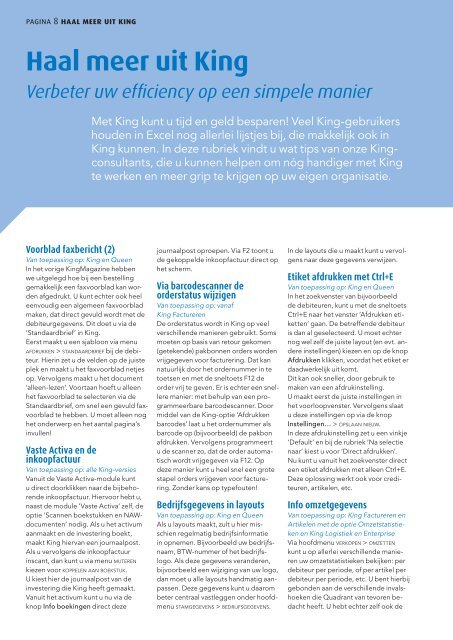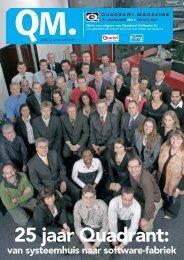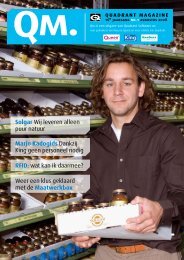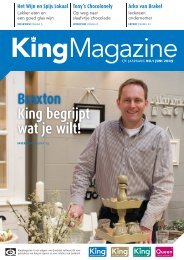Adobe Photoshop PDF - Quadrant
Adobe Photoshop PDF - Quadrant
Adobe Photoshop PDF - Quadrant
You also want an ePaper? Increase the reach of your titles
YUMPU automatically turns print PDFs into web optimized ePapers that Google loves.
pagina 8 haal meer uit king<br />
Haal meer uit King<br />
Verbeter uw efficiency op een simpele manier<br />
Met King kunt u tijd en geld besparen! Veel King-gebruikers<br />
houden in Excel nog allerlei lijstjes bij, die makkelijk ook in<br />
King kunnen. In deze rubriek vindt u wat tips van onze Kingconsultants,<br />
die u kunnen helpen om nóg handiger met King<br />
te werken en meer grip te krijgen op uw eigen organisatie.<br />
Voorblad faxbericht (2)<br />
Van toepassing op: King en Queen<br />
In het vorige KingMagazine hebben<br />
we uitgelegd hoe bij een bestelling<br />
gemakkelijk een faxvoorblad kan worden<br />
afgedrukt. U kunt echter ook heel<br />
eenvoudig een algemeen faxvoorblad<br />
maken, dat direct gevuld wordt met de<br />
debiteurgegevens. Dit doet u via de<br />
‘Standaardbrief’ in King.<br />
Eerst maakt u een sjabloon via menu<br />
afdrukken > standaardbrief bij de debiteur.<br />
Hierin zet u de velden op de juiste<br />
plek en maakt u het faxvoorblad netjes<br />
op. Vervolgens maakt u het document<br />
‘alleen-lezen’. Voortaan hoeft u alleen<br />
het faxvoorblad te selecteren via de<br />
Standaardbrief, om snel een gevuld faxvoorblad<br />
te hebben. U moet alleen nog<br />
het onderwerp en het aantal pagina’s<br />
invullen!<br />
Vaste Activa en de<br />
inkoopfactuur<br />
Van toepassing op: alle King-versies<br />
Vanuit de Vaste Activa-module kunt<br />
u direct doorklikken naar de bijbehorende<br />
inkoopfactuur. Hiervoor hebt u,<br />
naast de module ‘Vaste Activa’ zelf, de<br />
optie ‘Scannen boekstukken en NAWdocumenten’<br />
nodig. Als u het activum<br />
aanmaakt en de investering boekt,<br />
maakt King hiervan een journaalpost.<br />
Als u vervolgens de inkoopfactuur<br />
inscant, dan kunt u via menu muteren<br />
kiezen voor koppelen aan boekstuk.<br />
U kiest hier de journaalpost van de<br />
investering die King heeft gemaakt.<br />
Vanuit het activum kunt u nu via de<br />
knop Info boekingen direct deze<br />
journaalpost oproepen. Via F2 toont u<br />
de gekoppelde inkoopfactuur direct op<br />
het scherm.<br />
Via barcodescanner de<br />
orderstatus wijzigen<br />
Van toepassing op: vanaf<br />
King Factureren<br />
De orderstatus wordt in King op veel<br />
verschillende manieren gebruikt. Soms<br />
moeten op basis van retour gekomen<br />
(getekende) pakbonnen orders worden<br />
vrijgegeven voor facturering. Dat kan<br />
natuurlijk door het ordernummer in te<br />
toetsen en met de sneltoets F12 de<br />
order vrij te geven. Er is echter een snellere<br />
manier: met behulp van een programmeerbare<br />
barcodescanner. Door<br />
middel van de King-optie ‘Afdrukken<br />
barcodes’ laat u het ordernummer als<br />
barcode op (bijvoorbeeld) de pakbon<br />
afdrukken. Vervolgens programmeert<br />
u de scanner zo, dat de order automatisch<br />
wordt vrijgegeven via F12. Op<br />
deze manier kunt u heel snel een grote<br />
stapel orders vrijgeven voor facturering.<br />
Zonder kans op typefouten!<br />
Bedrijfsgegevens in layouts<br />
Van toepassing op: King en Queen<br />
Als u layouts maakt, zult u hier misschien<br />
regelmatig bedrijfsinformatie<br />
in opnemen. Bijvoorbeeld uw bedrijfsnaam,<br />
BTW-nummer of het bedrijfslogo.<br />
Als deze gegevens veranderen,<br />
bijvoorbeeld een wijziging van uw logo,<br />
dan moet u alle layouts handmatig aanpassen.<br />
Deze gegevens kunt u daarom<br />
beter centraal vastleggen onder hoofdmenu<br />
stamgegevens > bedrijfsgegevens.<br />
In de layouts die u maakt kunt u vervolgens<br />
naar deze gegevens verwijzen.<br />
Etiket afdrukken met Ctrl+E<br />
Van toepassing op: King en Queen<br />
In het zoekvenster van bijvoorbeeld<br />
de debiteuren, kunt u met de sneltoets<br />
Ctrl+E naar het venster ‘Afdrukken etiketten’<br />
gaan. De betreffende debiteur<br />
is dan al geselecteerd. U moet echter<br />
nog wel zelf de juiste layout (en evt. andere<br />
instellingen) kiezen en op de knop<br />
Afdrukken klikken, voordat het etiket er<br />
daadwerkelijk uit komt.<br />
Dit kan ook sneller, door gebruik te<br />
maken van een afdrukinstelling.<br />
U maakt eerst de juiste instellingen in<br />
het voorloopvenster. Vervolgens slaat<br />
u deze instellingen op via de knop<br />
Instellingen… > opslaan nieuw.<br />
In deze afdrukinstelling zet u een vinkje<br />
‘Default’ en bij de rubriek ‘Na selectie<br />
naar’ kiest u voor ‘Direct afdrukken’.<br />
Nu kunt u vanuit het zoekvenster direct<br />
een etiket afdrukken met alleen Ctrl+E.<br />
Deze oplossing werkt ook voor crediteuren,<br />
artikelen, etc.<br />
Info omzetgegevens<br />
Van toepassing op: King Factureren en<br />
Artikelen met de optie Omzetstatistieken<br />
en King Logistiek en Enterprise<br />
Via hoofdmenu verkopen > omzetten<br />
kunt u op allerlei verschillende manieren<br />
uw omzetstatistieken bekijken: per<br />
debiteur per periode, of per artikel per<br />
debiteur per periode, etc. U bent hierbij<br />
gebonden aan de verschillende invalshoeken<br />
die <strong>Quadrant</strong> van tevoren bedacht<br />
heeft. U hebt echter zelf ook de